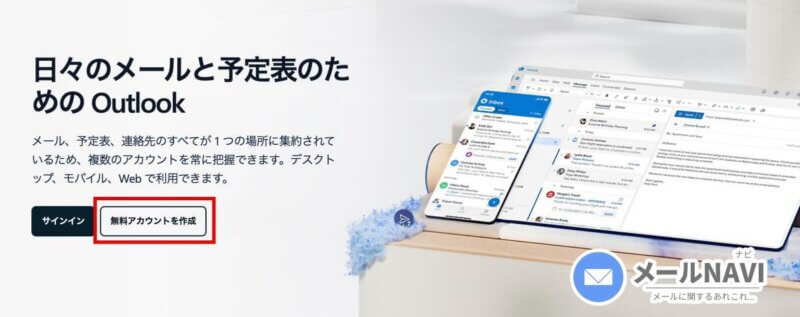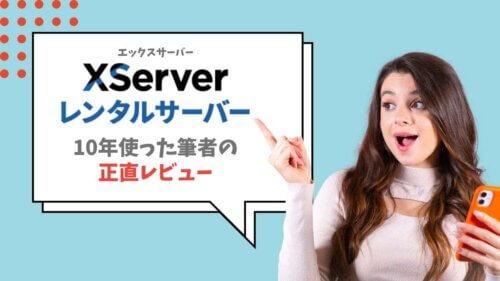Gmail以外のメールアドレスを作りたい…!



Gmail以外のメールアドレスでおすすめってある?
この記事では、
- Gmail以外のおすすめメールアドレス(フリーメール・有料メール)
- フリーメールと有料メールのメリット・デメリット
- メールアドレスのおすすめの使い分け
- Gmail以外のメールアドレスの作り方(フリーメール・有料メール)
などGmail以外のメールアドレスの作り方を初心者にも分かりやすくご紹介します。
この記事を読んで、いろんなメールアドレスを作ってみましょう
セキュリティが高いメールを作るなら‥


あいり(この記事を書いた人)
- 元米国サイバーセキュリティー会社員
- 営業職・エンジニアなどを経験して独立
- 普段はただのアメリカ在住の2児の母親
本ブログでは、個人でできるセキュリティー対策を「小学生にも分かるように…」をモットーに執筆中。
メールアドレスの種類は3つ|基本知識
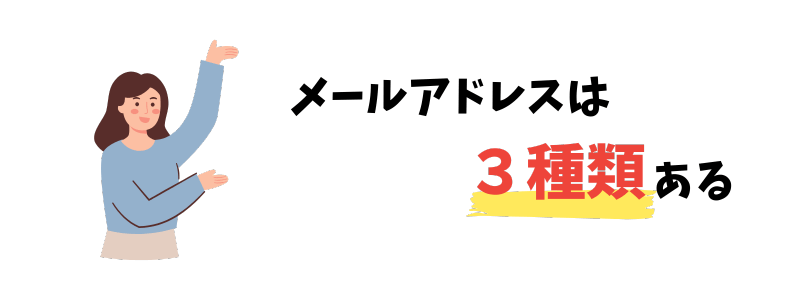
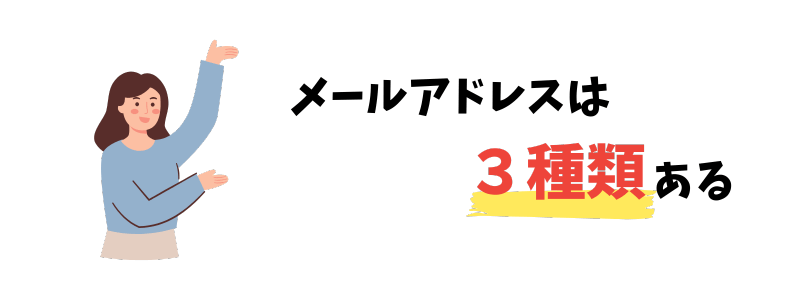
まず基本知識として、メールアドレスには3つの種類があります。
- フリーメール
- キャリアメール
- 独自ドメインメール
それぞれのメールの特徴はコチラ
| フリーメール | キャリアメール | 独自ドメインメール | |
|---|---|---|---|
| メール例 | 〇〇@gmail.comなど | 〇〇@docomo.ne.jpなど | info@linkedcats.comなど |
| 利用料金 | 無料 | 携帯電話契約に含む | メールサーバーによる |
| 提供元 | Google、Microsoft、Yahooなど | docomo、au、SoftBankなど | 独自でドメインを取得 |
| 契約条件 | インターネット接続があれば利用可能 | 携帯電話会社との契約が必要 | メールサーバーとの契約が必要 |
| メリット | ・無料で使える ・どのデバイスでも利用可能 ・ストレージ容量が比較的大きい ・簡単に複数アカウントを作成できる | ・メールアドレスを取得するのが簡単 ・日本語サポートが充実 ・迷惑メールフィルタが強力 | ・ビジネスや個人ブランドの信頼性が高い ・自由にアドレスを作成できる ・プロフェッショナルな印象を与えられる ・キャリア変更・サービス終了の影響を受けない ・メールアカウントの管理がしやすい ・メールアドレスを複数作れる(無限) |
| デメリット | ・ビジネス利用では信用度が低い ・広告が表示されることがある ・サービス終了のリスクあり ・セキュリティリスクがある | ・携帯会社の解約・変更で使えなくなる ・PCや他のデバイスで利用しにくい ・容量が少ない場合がある ・海外では使えないことがある | ・サーバー代がかかる |
フリーメールはインターネット上で無料提供されているため、誰でも契約なしに使えます。
Gmailはフリーメールだよ
一方、キャリアメールは携帯電話会社が提供するもので、契約中の端末で利用するのが基本。
ドコモとかに契約すると作れるスマホのメールアドレスだね
また独自ドメインメールは自分でドメインを取得し、サーバー契約をして使える有料メールです。
銀行に登録する用のメールアドレスやビジネス用として利用されるよ
この記事では、Gmail以外のおすすめのフリーメールと有料メール(独自ドメインメール)をご紹介しますね!
Gmail以外でおすすめのメールアドレス【フリーメール編】


Gmail以外でおすすめのフリーメールアドレスをまとめました。(日本語対応しているもののみ)
| サービス名 | 提供元 | 容量 | 特徴 | 日本語対応 |
|---|---|---|---|---|
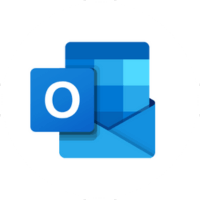 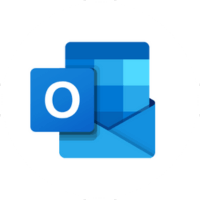 Outlook | Microsoft | 15GB | Office製品との連携 ビジネス向け機能が充実 | 〇 |
  Yahoo!メール | Yahoo! JAPAN | 10GB | 国内サポートが充実 迷惑メール対策強化 | 〇 |
  iCloudメール | Apple | 5GB (iCloud全体) | Apple製品との連携 AirDropとの連携 | 〇 |
今回は日本人向けに日本語対応しているフリーメールだけをピックアップしてみたよ!
Outlook
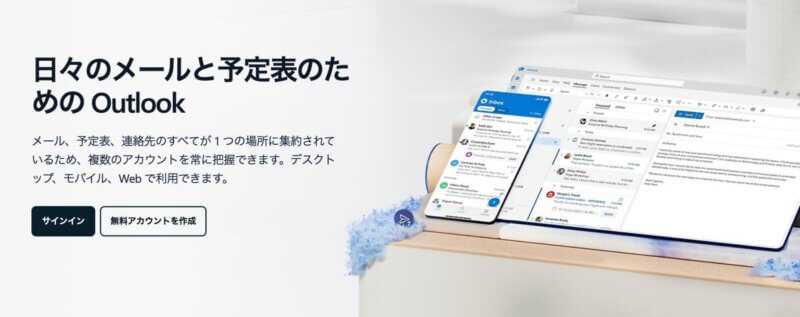
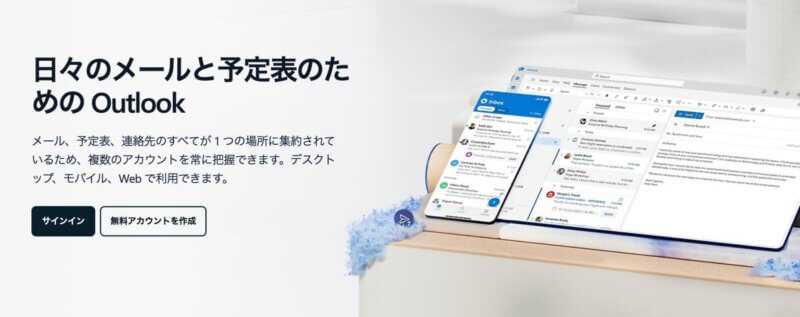
Outlookは、Microsoftが提供するのフリーメール。
メールアドレスは「〇〇@outlook.jp」「〇〇@outlook.com」「〇〇@hotmail.com」の3つから選べます。(※〇〇は自分でカスタマイズ可)
- 無料容量15GB
- Office製品との連携
- 二段階認証あり
Officeアプリとの相性が良く、ビジネス用途に適しています。
15GBのストレージが無料で利用でき、迷惑メール対策もあり。シンプルなアドレスを取得しやすいのも特徴です。
Yahoo!メール
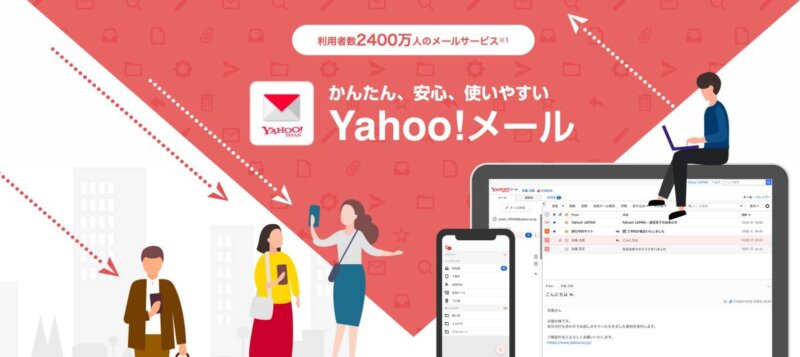
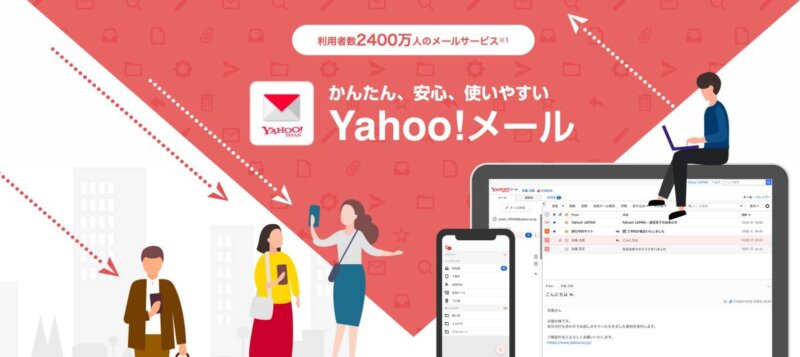
Yahoo!メールは、Yahooジャパンが提供する日本国内向けフリーメール。
メールアドレスは「〇〇@yahoo.co.jp」となります。(※〇〇は自分でカスタマイズ可)
- 無料容量10GB
- 国内サポートが充実
- 二段階認証あり
日本語のサポートが充実しており、スマホアプリの利便性も高いです。
迷惑メールフィルタが優秀で、安全性も確保されています。
ただYahoo!メールは広告が多いのがネック…
iCloudメール
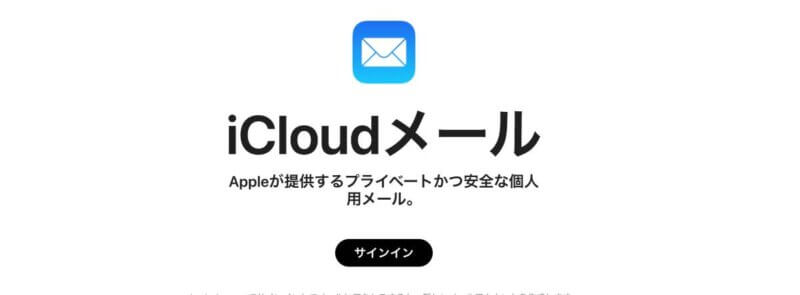
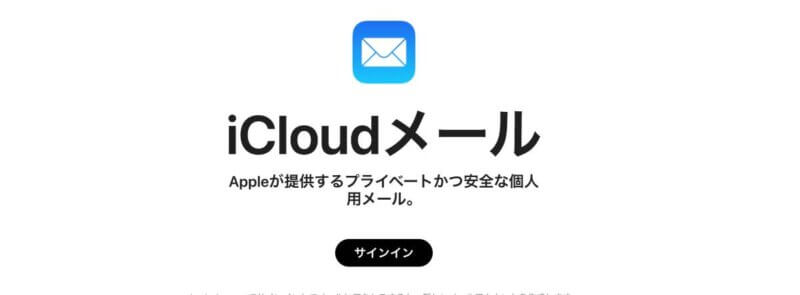
iCloudメールは、Appleが提供するフリーメール。
メールアドレスは「〇〇@icloud.com」となります。(※〇〇は自分でカスタマイズ可)
- 無料容量(iCloud全体で)5GB
- Apple製品との連携
- 二段階認証あり
5GBの無料ストレージが利用可能ですが、iCloud全体での共有となります。
MacやiPhone、iPadとの連携がスムーズで、シンプルな操作性が特徴。
Appleのプライバシー保護機能が強く、セキュリティ面でも安心できます。
Appleユーザにおすすめ!
銀行や証券口座用/ビジネス用には有料メールアドレスがおすすめ!


一般的なGmail以外のフリーメールのおすすめをご紹介しましたが、
銀行・証券口座用や仕事用のメールアドレスには有料メールアドレスがおすすめです。
ここで言う有料のメールアドレスとは、サーバーを契約して利用できる独自ドメインメールアドレスです。
独自ドメインとは@(アットマーク)以降のこと。


自分で好きなように取得することができます。
@(アットマーク)以前の部分は用途に合わせ、無限に作成することができます。
例えば…
- my-friend@独自ドメイン
- bank@独自ドメイン
- online-shopping@独自ドメイン
プロバイダに依存しないから、一度作れば一生使えるメールアドレスを作れるよ!
ビジネス利用に使われることが多いですが、最近はメールアドレスに紐付いた不正送金などの詐欺被害が増えているため、
個人でも銀行や証券口座に登録する用のメールアドレスやオンラインショッピングに登録する用として利用される方も多いです。
実際に各銀行でも、安全面の理由からフリーメールアドレスでの登録は勧めてないのよ
Q. 登録するメールアドレスがフリーアドレスでも口座開設は可能ですか。
A. 無料で利用できるフリーアドレスを使って口座開設をすることも可能です。
セブン銀行公式サイトより
ただし、メールアドレスが第三者に再利用される可能性があるため、フリーアドレス以外のメールアドレスを登録することをおすすめしております。
安全性を確保するためにも、フリーアドレス以外のメールアドレスを使用し、口座開設をお願いいたします。
フリーメールと有料メールアドレスのメリット・デメリット


フリーメールと有料メールアドレスのメリット・デメリットはこちらになります。
- 無料で使える
- プライバシー保護が不十分
- 迷惑・スパムメールが届きやすい
- サポートがない
- サービスが終了したら突然使えなくなる
- セキュリティーが高い
- 迷惑・スパムメールが届きにくい
- 一生使える
- (ビジネス面で)信頼性が上がる
- 維持費がかかる
フリーメールはタダで使えるがゆえ、セキュリティ対策はほぼされていません
銀行とかお金に関係する所にフリーメールを紐づけるのは怖いよ
また、サービスを提供している会社に依存するので、突然メールアドレスが使えなくなってしまうリスクもあります。
一方、有料メールアドレスはセキュリティが高く安全に使えるゆえ、独自ドメインを一度取ってしまえば、一生使えるメールアドレスになります。
独自ドメインと紐づいてるから、途中サーバーを他の会社に変えても何も影響ないよ!
自分の用途に合わせて、Gmail以外のメールアドレスを選んでみましょう。
メールアドレスは「用途別に」使い分けるのが賢い使い方!





Gmail以外にメールアドレスを作ろうと考えているあなたは、どんな用途で利用することを考えていますか?
メールアドレスは「何に使うか(=用途)」に応じて分けるのが、今や常識です。
自分の用途にあったメールアドレスを作ってみましょう!
| 用途 | おすすめサービス | 理由 |
|---|---|---|
| ビジネス用 | 有料メール (独自ドメインメール) | 信頼性とセキュリティが最重要 |
| 銀行・証券口座用 | 有料メール (独自ドメインメール) | セキュリティ・プライベート重視 |
| プライベート用(家族・友人との連絡) | フリーメール | 使い勝手重視 |
| オンラインショッピング用 | クレジットカードと紐づいている所:有料メール 会員登録だけ:フリーメール | 使い勝手重視。ただしお金に関連することに紐づいている場合はセキュリティを考慮して有料メールがベスト。 |
| メルマガ | フリーメール | いらなくなったら切り捨てられる |
メールアドレスを使い分けるメリット
メールアドレスを使い分けることによって得られる主なメリットはコチラ。
- セキュリティリスクの分散
- 管理のしやすさ
- プロフェッショナルなイメージ向上
セキュリティリスクの分散
もしメールアドレスが乗っ取られた場合、被害を最小限に抑えることができます。
<成功談>
ある通販サイトから私の情報が流出して、普段使っているGmailが乗っ取られた…!でも銀行やクレジットカードに紐づいてるメールアドレスはセキュリティの高い有料メールで登録していたので、お金に関連する被害はなかった。
管理のしやすさ
重要なメールとメルマガが分かれているので、大切な連絡を見逃すことが少なくなります。
<失敗談>
1つのメールアドレスにすべての登録情報を集約していたAさん。
その結果、メルマガやキャンペーン通知が1日に数十件届き、重要なメールを見逃しがちに。
就職活動中、企業からの面接案内メールがスパムの中に埋もれていたことに気付かず、連絡の遅れで選考から外れる結果となってしまいました。
プロフェッショナルなイメージ向上
ビジネス面では、独自ドメインメールを利用することでクライアントに信頼感を与えます。
<体験談3>
フリーランスで活動していたが、仕事の案件がなかなか取れず悩んでいたBさん。連絡先をGmailから独自ドメインのメールアドレスに変更したところ、クライアントからの信頼度が上がり、大型案件を請け負えることになった。その後もいろいろな会社から仕事のオファーが来た。
\10分あればメール作成できる/
Gmail以外のメールアドレスの作り方【フリーメール編】
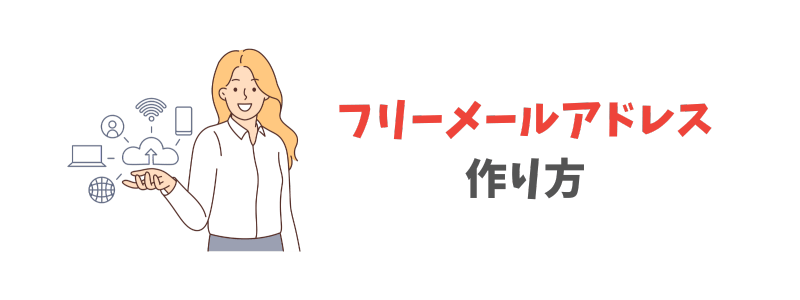
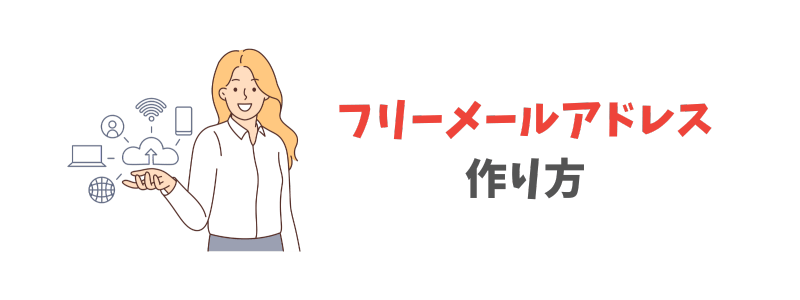
それでは実際にGmail以外のメールアドレス【フリーメール編】を作ってみましょう!
Outlook(フリーメール)の作り方
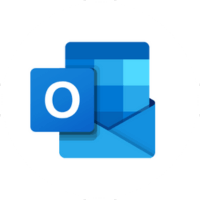
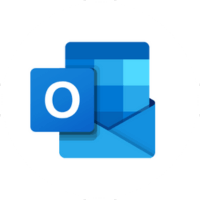
Outlookのメールアドレス作成手順をご紹介します。
Outlookメール作成手順
希望のメールアドレスを入力します。@以降は以下の3つから選びます。
- outlook.jp
- outlook.com
- hotmail.com
名前・生年月日などを入力します。
2段階認証の設定をします。
Yahooメール(フリーメール)の作り方


Yahooのメールアドレス作成手順をご紹介します。
Yahooメールアドレス作成手順
Yahoo! JAPANのトップページの右上にあるメール>新規取得をクリックする。


携帯電話番号を入力して認証します。
希望のメールアドレスを入力します。
- 半角英数字と「.」「-」「_」が使用可能
- 3文字以上
- 使用可能か自動チェック
以下の個人情報の入力をします。
- 氏名
- 生年月日
- 性別
- 郵便番号
パスワードを設定します。
- 8文字以上
- アルファベット・数字を組み合わせる
- 記号も使用可能
Yahooメールは電話番号の認証は必須だよ!
iCloudメール(フリーメール)の作り方


iCloudメールの作成手順をご紹介します。
- Apple IDを持っていること
- iPhoneやiPad、Macのいずれかのデバイスを使用していること
iCloudメールアドレス作成手順
- 「設定」アプリを開く
- Apple IDをタップする
- 「iCloud」を選択する
- 「メール」をオンにする
- 「メールアドレスを作成」をタップする
- 希望のメールアドレスを入力する(@icloud.com)
- 「次へ」で完了
Gmail以外のメールアドレスの作り方【有料メール編】


Gmail以外でメールアドレス(有料メール)を作る場合、ドメイン取得の費用とサーバーの費用がかかります。
ドメイン取得費用
1,000円前後/年(※レンタルサーバーで永久無料でついてくることもあり)
サーバー
500円〜/月
と言っても見ての通り、負担になるほどのコストでもありません。
メールサーバーによっては、契約特典として独自ドメインが永久無料でついてくるプランもありますので、実際はサーバー代のみというのがほとんどです。
フリーランスや法人の方は、メールアドレスの維持費は経費として申告ができるよ
メール用サーバーの選び方
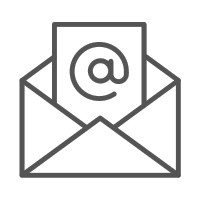
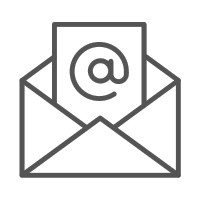
メールサーバーの選び方のポイントは、下記4つになります。
- セキュリティー
アンチウィルス、スパムフィルターが付いているか - 料金
高すぎないか(月額1,000円以上は高い) - サービス
サポートが充実してるか(24時間対応など) - 使いやすさ
スマホやメールアプリに送受信設定ができるか
メールアドレスは長期的に利用するものなので、維持費を抑えるという点で価格重視で選ぶことは大切です。
ただし、価格だけを重視しすぎるとセキュリティー対策がされていない、サービスが悪い会社も存在します。
使い勝手が悪い会社とかもあるから見極めが必要…!
なるべく価格(維持費)を抑えた上で、セキュリティー対策がしっかりなされている、かつ大手の顧客満足度の高いメールサーバー会社を探すのがカギになります。
おすすめのメールサーバー3選!
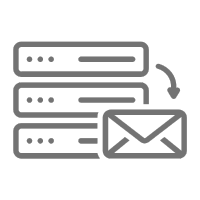
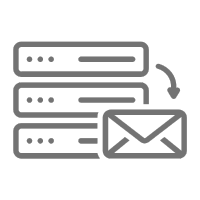
上記の条件を満たした、利用者が多いおすすめの大手メールサーバーはこちらです。
| サービス名 | 特徴 | 月額 |
|---|---|---|
エックスサーバー | 国内シェアNo.1。独自ドメインメールが無制限で作成可能。迷惑メール対策・ウイルスチェックも標準装備。 | 30%OFFの693円 (12/4まで) 割引クーポン適用 |
ConoHa WING | 独自ドメイン永久無料キャンペーンが人気。高速サーバーでサイト運営も同時に可能。初心者も設定が簡単。 | 53%OFFの660円 割引クーポン適用 |
シン・レンタルサーバー | 高速・高コスパ。ブログ運営にも最適で、メールアドレスの作成・管理も手軽にできる。 | 50%OFFの539円 割引クーポン適用 |
スペックをもっと詳しく見る
  |   |   | |
|---|---|---|---|
  |   |   | |
| サーバー名 | シン・レンタルサーバー | エックスサーバー | ConoHa Wing |
| 初期費用 | 0円 | 0円 | 0円 |
| 月額料金 | 50%OFFの539円 | 30%OFFの693円 (12/4まで) | 54%OFFの660円 |
| 容量 | 700GB〜 | 500GB〜 | 300GB〜 |
| メールアカウント数 | 無制限 | 無制限 | 無制限 |
| セキュリティ対策 | • ウイルスチェック • スパムフィルター ・迷惑メール対策 • SSL対応 | • アンチウイルス • スパム対策 • SSL/TLS対応 • 迷惑メール対策 ・なりすましメール対策 • 不正アクセス防止 | • スパム対策 • ウイルス対策 • SSL/TLS対応 • IP制限 • 自動バックアップ |
| サポート | • 平日9-18時 • メール対応のみ | • 24時間365日 • 電話/チャット/メール | • 24時間365日 • チャット/メール |
| 支払い方法 | ・クレジットカード ・コンビニ払い ・銀行振込 | ・クレジットカード ・銀行振込 ・ペイジー ・翌月後払い ・コンビニ払い | ・クレジットカード ・銀行振込 ・Amazon Pay ・Paypal ・コンビニ払い |
| 特徴 | • 低価格 • シンプル構成 • 初心者向け | • 初心者向け • 充実した機能 • コスパ良好 | • カスタマイズ性が高い •料金は従量制 |
| 独自ドメイン永久無料特典 | なし | あり | あり |
| 公式サイト | www.shin-server.jp | www.xserver.ne.jp | www.conoha.jp |
| クーポンページ | 割引クーポン適用 ↑ここから申し込むと50%OFFが適用されます | 割引クーポン適用 ↑ここから申し込むと30%OFFが適用されます | 割引クーポン適用 ↑ここから申し込むと54%OFFが適用されます |
スペック的にはほぼ同じですが、わたし的におすすめなのは国内利用率No.1の「エックスサーバー」です
サーバーと言ったらエックスサーバー
というほど業界最大手。
シェア率が高いので、エックスサーバーを選んでおけばまず間違いはないです
エックスサーバーに備わっているメールの機能はこちら


アンチウィルス、高性能スパムフィルタ、通信の暗号化、なりすまし・不正メール制御とセキュリティ対策がしっかりされています。
サポートも充実!24時間チャットで聞けるよ!
メールサーバーの選び方はコチラにもまとめています。
実際に有料メールアドレスを作ってみよう!


それでは実際にGmail以外のメールアドレス(有料メール)を作ってみましょう!
- レンタルサーバーを契約する
- 独自ドメインを取得する
- メールアドレスを作成する
ここでのサーバーは私も使ってるエックスサーバーでの手順をご紹介しますね!
\カンタン1分でメール作成/
↑上リンクから申込むと30%OFFクーポンが適用されます↑
①レンタルサーバーを契約する
エックスサーバー公式ページ(xserver.ne.jp)から、「お申し込み」をクリックします。


※キャンペーンを実施している場合は、キャンペーンのバナーからお申し込みください。
「10日間無料お試し!新規お申込み」をクリックします。
\今なら30%OFFで使える/


サーバーのプランなどを選択します。


- サーバーID:
そのままでも変更してもどっちでもOK! - プラン:
個人でメールアドレスを作る場合は「スタンダード」プランで十分です。
参考として、Gmailは容量15GBまで無料で使えます。 - WordPressクイックスタート:
今回はメールアドレスを作成するのが目的なので「利用する」のチェックは外します。
メールアドレス、パスワード、登録区分、名前、フリガナを入力します。


登録区分:
日本で登記がある場合は「法人」、それ以外は「個人」を選択します。
郵便番号、住所、電話番号を入力し、利用規約に同意します。全て入力したら「次へ進む」をクリックします。


先ほど入力したメールアドレスに確認コードが届きます。


確認コードを入力して、「次へ進む」をクリックします。


申込内容を確認し、「この内容で申し込みをする」をクリックして完了です。
サーバー設定完了のメールが届いたら、料金支払いをしていきます。
数時間かかる場合もあるから気長に待とう!
サーバーにログインし、管理画面の右上の方にある「料金支払い」をクリックします。


対象サーバーにチェックを入れ、契約期間を選択して「支払方法を選択する」をクリックします。


長期契約するほど、月々の料金が安くなります。
メールは長期で使うものなので、12ヶ月がおすすめです!
支払い金額を確認し、支払い方法の選択をします。


「決算画面へ進む」をクリックして支払いの設定をします。
②独自ドメインを取得する
次に、独自ドメインを取得していきます。
エックスサーバーでは独自ドメインが永久無料だよ!
エックスサーバーのトップページ左の「各種特典のお申し込み」から取得申請をしていきます。


「この特典を利用する」をクリックします。


区分は「新規取得」、ドメイン名に取得したい独自ドメインを入力して「検索する」をクリックします。


- 名前をいれる
- 短く・わかりやすいドメイン名にする
- ブランド名や会社名を入れる(ブランド化)
例:名前、イニシャル、職種(design, programerなど)
例:プライベートなら、tanaka.family.com(名前.ファミリー.com), k-airi.com(イニシャル-名前.com)など
私はブランド名を作ってその名前をドメイン名にしたよ!
希望するドメインを検索すると、取得の可否の一覧が出てきます。
希望するドメインが取得できるようだったら「選択したドメインの特典申請をする」をクリックします。


独自ドメインの取得はこれで完了です。
次は実際にメールアドレスを作ってみましょう!
③メールアドレスを作成する
ログイン後のトップページから、「サーバー管理」をクリックします。


「メールアカウント設定」をクリックします。


ドメイン選択画面で、先ほど取得したドメインを選択します。


メールアカウント追加のタブをクリックし、希望するメールアドレス(@以前)、希望するパスワードを入力して「確認画面に進む」をクリックします。


※容量は後からでも変更可能です。
- bank@…(銀行用)
- magazine@…(メルマガ用)
- work@…(仕事用)
- online-shopping@…(オンラインショッピング用)
- info@…(その他)
入力画面を確認して、「追加する」をクリックして完了です。


メールアドレスを複数作りたい場合は、上記の手順を繰り返して作成してしてみてね!
作成したメールをスマホやPCメールソフト、Gmailで送受信したい場合は、以下の手順を参考にしてみてください。
Gmail以外のメールアドレスの作り方【まとめ】
本記事では、Gmail以外のメールアドレスの作り方についてご紹介しました。
Gmail以外のメールアドレスの作り方まとめ
- Gmail以外には主に、フリーメール(Outlook、Yahooメール、iCloudメール)と有料メール(独自ドメインメール)がある
- 自分の用途に合ったメールを選ぶのがポイント!
| 用途 | おすすめサービス | 理由 |
|---|---|---|
| ビジネス用 | 有料メール (独自ドメインメール) | 信頼性とセキュリティが最重要 |
| 銀行・証券口座用 | 有料メール (独自ドメインメール) | セキュリティ・プライベート重視 |
| プライベート用(家族・友人との連絡) | フリーメール | 使い勝手重視 |
| オンラインショッピング用 | クレジットカードと紐づいている所:有料メール 会員登録だけ:フリーメール | 使い勝手重視。ただしお金に関連することに紐づいている場合はセキュリティを考慮して有料メールがベスト。 |
| メルマガ | フリーメール | いらなくなったら切り捨てられる |
- 各メールアドレスの作り方はコチラ↓
Gmail以外のフリーメールの作り方
Gmail以外の有料メールの作り方
メルマガ用やちょっとしたWebサイトへの登録メールアドレスにはフリーメールが便利ですが、
銀行やクレジットカードなどお金に紐づくところへの登録は有料メールが安心です。
自分の用途に合わせて、Gmail以外のメールアドレスを作ってみてくださいね!
おすすめのメールサーバー